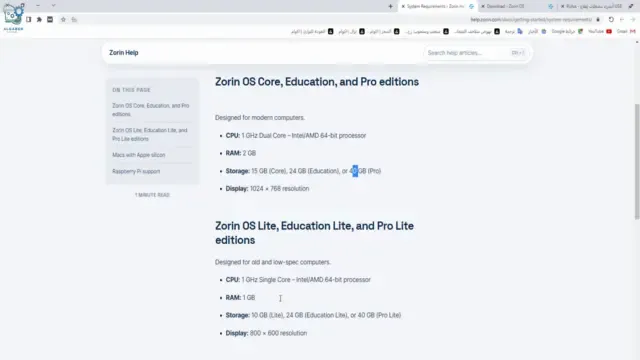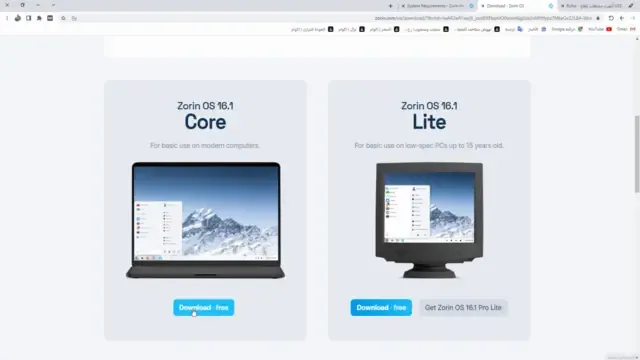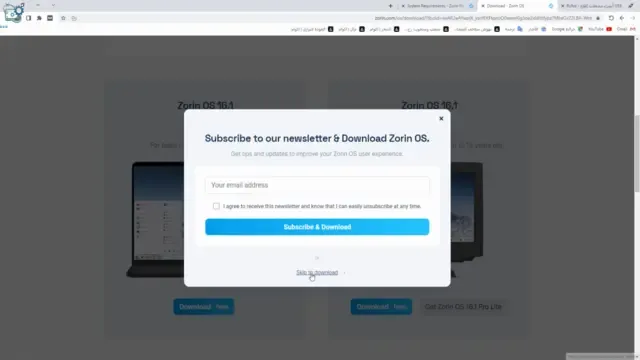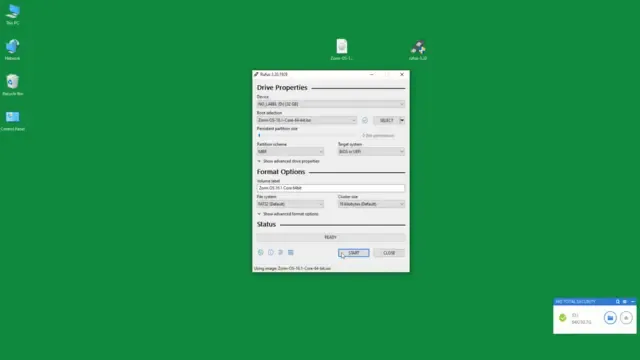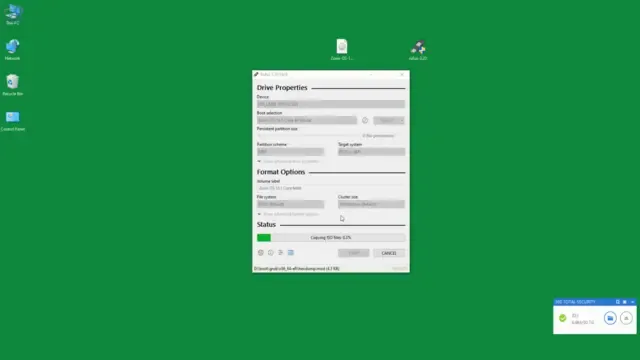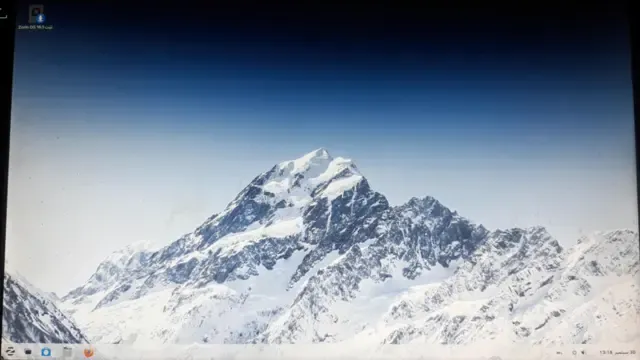موضوعنا اليوم هو تحميل وتشغيل Zorin OS على ذاكرة فلاش.
متطلبات Zorin OS
- تحميل نظام التشغيل Zorin OS
- أداة Rufus
- فلاش ميموري لاتقل عن ٨ جيجا بايت
تحميل نظام التشغيل Zorin OS
بالطبع هنا ، إذا كنت ستنزل Zorin OS Core ، فأنت بحاجة إلى معالج 1 جيجا بايت ، سواء كان Intel أو AMD ، والمعمارية 64 بت ، وRam 2 جيجا بايت ، ولديك مساحة فارغة من 15 جيجا الى 40 جيجا وresolution 1024 × 768.
إذا كنت تنوي تنزيل Zorin OS Lite ، فأنت بحاجة إلى معالج بسعة 1 جيجا بايت ، سواء كان Intel أو AMD ، والمعمارية 64 بت ، والرام 1 جيجا بايت ، ولديك مساحة فارغة من 10 جيجا بايت. إلى 40 جيجا بايت ، وresolution 800 × 600.
انتقل إلى هذا الموقع ، وستجد الرابط أسفل المقالة ، وسأقوم بتنزيل Zorin OS Core ، وسأضغط على Download. free.
ثم انقر فوق Skip to download واقم بتحميل.
تحميل أداة Rufus
انتقل إلى هذا الموقع ، وستجد الرابط أسفل المقالة ، ثم قم بالتمرير للأسفل وانقر على أحدث إصدار.
كيفية إنشاء Boot للفلاش ميموري بنظام التشغيل Zorin OS
انقر نقرًا مزدوجًا فوق أداة Rufus ، ثم قم بتركيب ذاكرة الفلاش ، واضغط على SELECT ، ثم اختر نظام التشغيل وانقر فوق Open.
ثم اضغط على START.
ثم OK.
ثم OK مرة أخرى.
هنا ، انتظر حتى يتم إنشاء Boot للفلاش ميموري بنظام التشغيل Zorin OS.
هنا انتهى من إنشاء Boot للفلاش ميموري بنظام التشغيل Zorin OS ، اضغط CLOSE.
كيفية تشغيل Zorin OS على الفلاش الميموري
ثم أعد تشغيل الكمبيوتر.
لا بد لي من الضغط على F12 ، وهنا سأضغط على ذاكرة الفلاش ، ولدي الخيار الأول والضغط على Enter.
سأختار الخيار الأول لأنني لا أملك كارت شاشه Nvidia ، والخيار الثالث ، إذا كان لديك كارت شاشه Nvidia ، سأختار الخيار الأول واضغط على Enter.
هنا نختار اللغة ، سأختار اللغة العربية ، ثم نضغط على جرب Zorin OS.
هذه هي الطريقة التي فتحنا بها نظام التشغيل Zorin OS على ذاكرة الفلاش.
الروابط المذكوره في الشرح
لتحميل نظام التشغيل Zorin os: اضغط هنا
لتحميل اداة rufus: اضغط هنا
لمشاهدة الفيديو اضغط هنا
وبهذا انتهى موضوعنا وهو تحميل وتشغيل نظام التشغيل zorin os على الفلاش ميمورى. أتمنى أن تكون قد استفدت. السلام عليكم ورحمة